
Hướng dẫn cách khôi phục cài đặt gốc Samsung, xóa thông tin cá nhân
Hướng dẫn khôi phục cài đặt gốc Samsung nhanh chóng khi đổi điện thoại hoặc tặng lại điện thoại cho người khác
Điện thoại Samsung việc bán lại điện thoại cũ hoặc tặng điện thoại cũ cho người khác dễ dẫn đến tình trạng lộ thông tin cá nhân. Để khắc phục vấn đề này, biện pháp hữu hiệu nhất là khôi phục cài đặt gốc Samsung. Tính năng này sẽ xóa hoàn toàn thông tin và dữ liệu cá nhân của bạn ra khỏi thiết bị vĩnh viễn. Chính vì vậy, bài viết dưới đây MEGA sẽ hướng dẫn 5 cách khôi phục cài đặt gốc Samsung đơn giản nhất để bạn dễ dàng thực hiện.
Bài viết dưới đây sẽ cung cấp các thông tin sau:
- Khôi phục cài đặt gốc Samsung là gì?
- Lí do cần reset điện thoại Samsung?
- Những lưu ý trước khi khôi phục cài đặt gốc Samsung
- Hướng dẫn chi tiết cách khôi phục cài đặt gốc điện thoại Samsung.

Hướng dẫn cách khôi phục cài đặt gốc Samsung
I. Khôi phục cài đặt gốc Samsung là gì?
Khôi phục cài đặt gốc Samsung là một quá trình quan trọng để làm mới thiết bị của bạn. Khi thực hiện khôi phục cài đặt gốc, toàn bộ các thông tin cá nhân và cài đặt mà bạn đã thêm vào thiết bị sẽ bị xóa hoàn toàn. Mục đích của quá trình này là đưa máy về trạng thái ban đầu giống như nó vừa ra khỏi nhà máy. Bạn có thể tiến hành khôi phục cài đặt gốc Samsung J7, A7, J7 Prime, A12,…
Việc thực hiện khôi phục cài đặt gốc giúp đưa thiết bị của bạn về trạng thái hoạt động ổn định nhất. Tuy nhiên, bạn nên lưu ý rằng tính năng này sẽ xóa mọi dữ liệu cá nhân và cài đặt mà bạn đã lưu trữ trên thiết bị.

Khôi phục cài đặt gốc Samsung
II. Lí do cần reset điện thoại Samsung?
Nhiều người dùng đang thắc mắc có nên khôi phục cài đặt gốc Samsung không? Và sau đây là một số lý do để reset điện thoại nói chung và điện thoại Samsung nói riêng:
- Do máy hoạt động không ổn định: máy gặp tình trạng bị đứng nặng, giật màn hình, phản ứng chậm, và các lỗi hư hỏng đến hệ điều hành.
- Do quên mật khẩu mở khóa điện thoại Samsung hoặc bị khoá trong thời gian dài do thử mật khẩu nhiều lần.
- Bạn muốn tặng hoặc bán điện thoại cho người khác. Việc khôi phục cài đặt gốc giúp xóa tất cả dữ liệu cá nhân trên thiết bị giúp thông tin cá nhân của bạn không bị tiết lộ.
III. Những lưu ý trước khi khôi phục cài đặt gốc Samsung
Trước khi khôi phục cài đặt gốc Samsung, bạn cần lưu ý các thông tin sau để quá trình thực hiện trơn tru và đảm bảo không mất những dữ liệu bạn muốn giữ lại:
- Khi khôi phục cài đặt gốc tất cả các dữ liệu (hình ảnh, video, danh bạ, tin nhắn,...) sẽ mất hết. Vì vậy bạn cần tiến hành sao lưu dữ liệu có trong thiết bị để đảm bảo không mất dữ liệu quan trọng của bạn.
- Nếu bạn đã liên kết Samsung Acccount với thiết bị, bạn hãy nhớ mật khẩu của tài khoản để lấy lại dữ liệu sau khi khôi phục cài đặt gốc Samsung
- Đảm bảo pin điện thoại còn trên 30% để máy không bị hết pin khi đang thực hiện quá trình reset.

Sao lưu dữ liệu quan trọng
IV. Hướng dẫn chi tiết cách reset, khôi phục cài đặt gốc điện thoại Samsung
1. Reset thông qua Cài đặt
Bước 1: Vào ứng dụng Cài đặt trên điện thoại, chọn mục Quản lý chung và chọn Đặt lại.
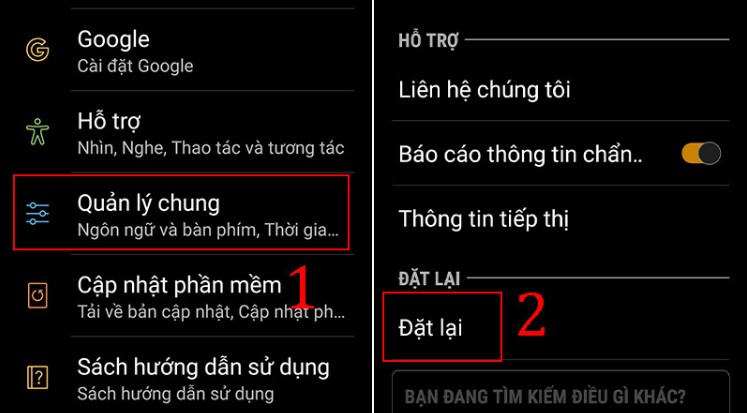
Chọn mục Quản lý chung > chọn Đặt lại
Bước 2: Tiếp theo, chọn Khôi phục cài đặt gốc và sau đó chọn Đặt lại.
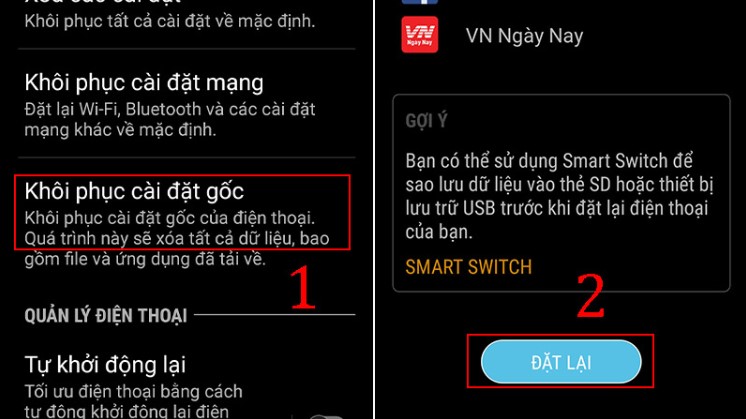
Chọn Khôi phục cài đặt gốc > chọn Đặt lại
2. Reset bằng cách vào Recovery
Bước 1: Tiến hành tắt nguồn điện thoại. Sau đó nhấn nút vào Recovery bằng tổ hợp nút bấm phù hợp với máy bạn.
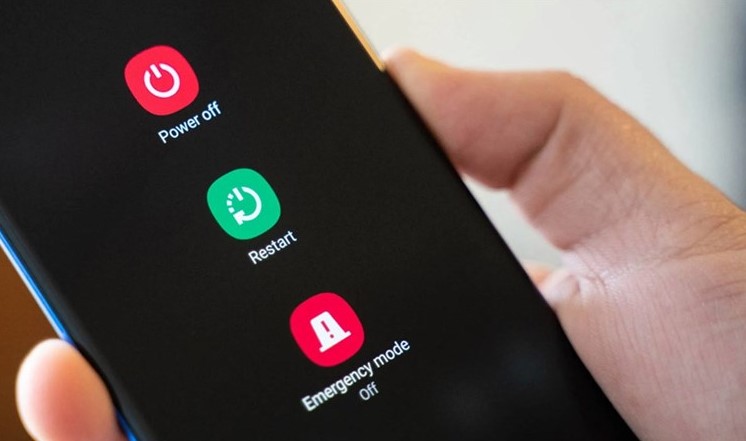
Tắt nguồn điện thoại > nhấn vào Recovery
Bước 2: Chọn Wipe data/factory reset.
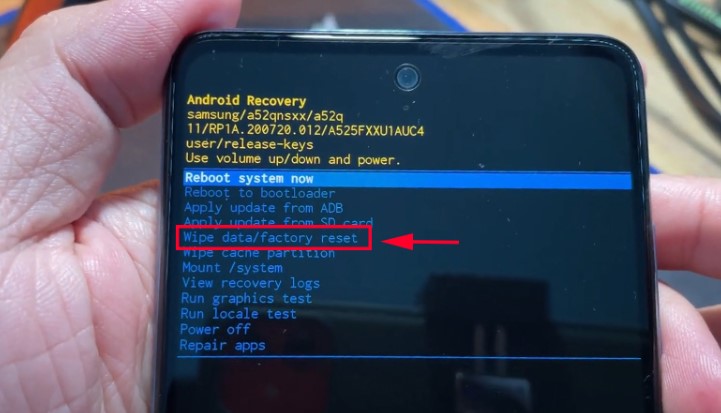
Chọn Wipe data/factory reset
Bước 3: Tiếp theo, chọn Yes và chọn Reboot system now.
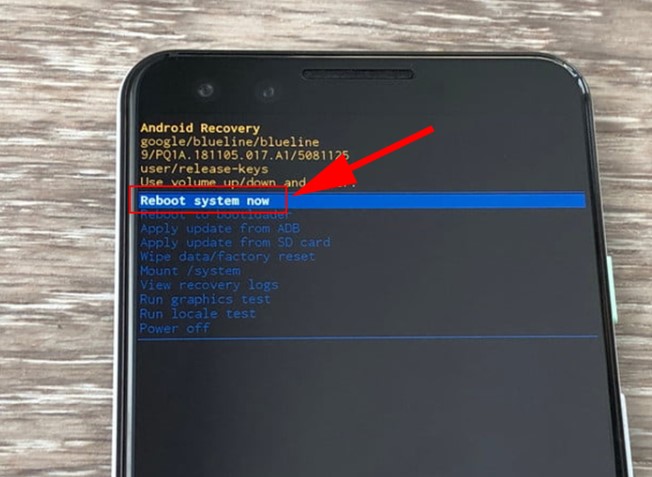
Chọn Reboot system now
3. Reset thông qua Google Find My Device
Đối với điện thoại Samsung trước đó đã đăng nhập tài khoản Google trong Cài đặt, bạn có thể áp dụng cách khôi phục cài đặt gốc dưới đây:
Bước 1: Bạn truy cập Google Find My Device và tiến hành Đăng nhập.
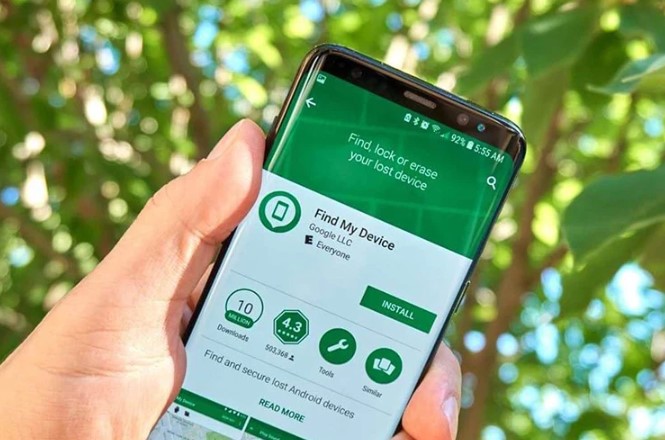
Truy cập Google Find My Device
Bước 2: Chọn máy Samsung của bạn và bấm Xóa thiết bị.
4. Reset thông qua Samsung Find My Mobile
Nếu bạn đã thiết lập tính năng Samsung Find My Mobile, bạn có thể vào ĐÂY đăng nhập tài khoản Samsung Account. Sau đó, vào phần thiết bị chọn Erase Data.

Tính năng Samsung Find My Mobile
5. Reset thông qua phần mềm Smart Switch
Tải về và cài đặt phần mềm Smart Switch TẠI ĐÂY.
Bước 1: Tiến hành kết nối điện thoại Samsung với máy tính.

Kết nối điện thoại Samsung với máy tính
Bước 2: Ở phần mềm Smart Switch, chọn Restore.
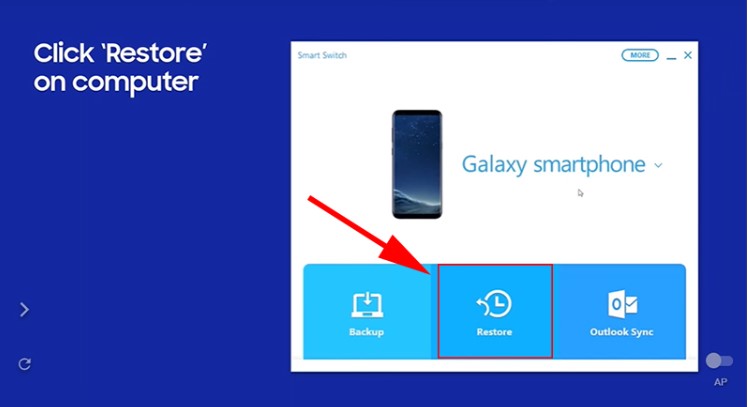
Chọn Restore
Bước 3: Chọn Restore Now.
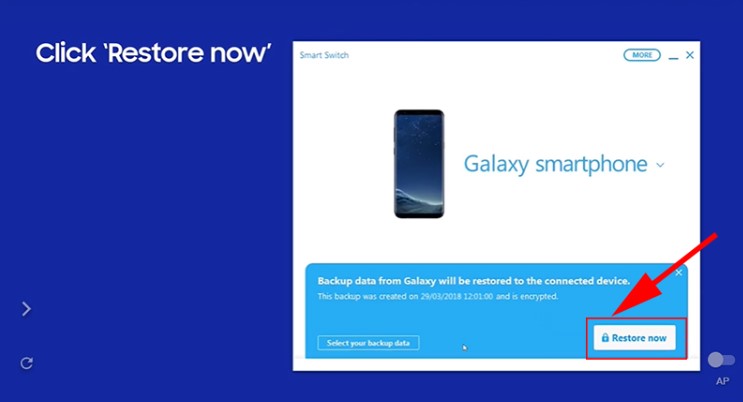
Chọn Restore Now
V. Tổng kết
Trên đây là một số lý do để bạn cần reset điện thoại và cách khôi phục cài đặt gốc điện thoại Samsung. Cách này tối ưu để bạn khắc phục các tình trạng giật, lag của máy và giúp bạn bảo mật thông tin cá nhân khi đem máy đi tặng hoặc bán. Hy vọng bài viết trên sẽ giúp ích cho bạn.
Xem thêm>>>
Hướng dẫn tải video Youtube về điện thoại Samsung đơn giản
Cách xem lịch âm trên điện thoại Samsung đơn giản nhất
Hướng dẫn cách xóa lịch sử Google trên điện thoại và máy tính
copyright © mega.com.vn
Link nội dung: https://tcquoctesaigon.edu.vn/cach-reset-lai-may-samsung-a60894.html